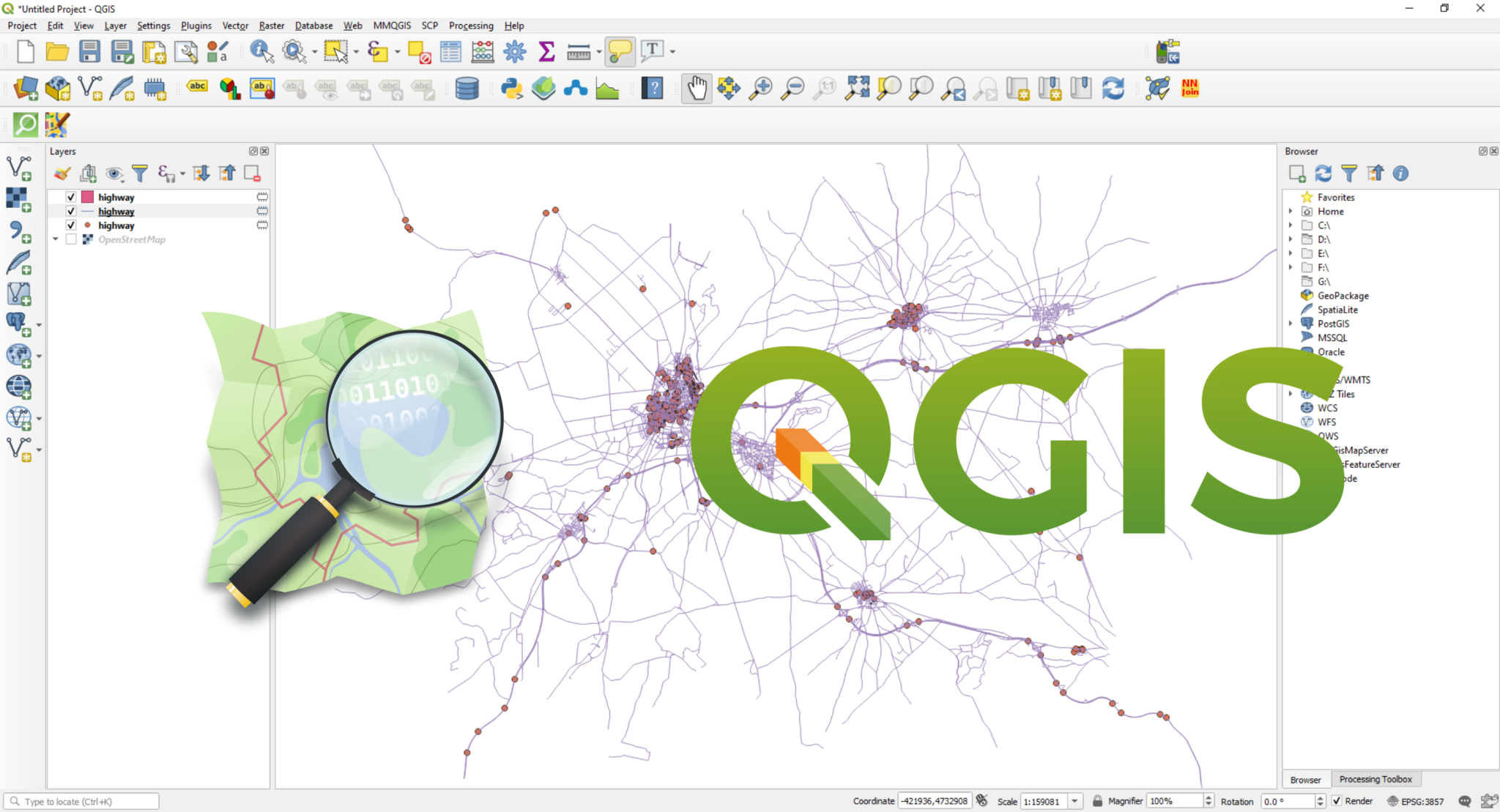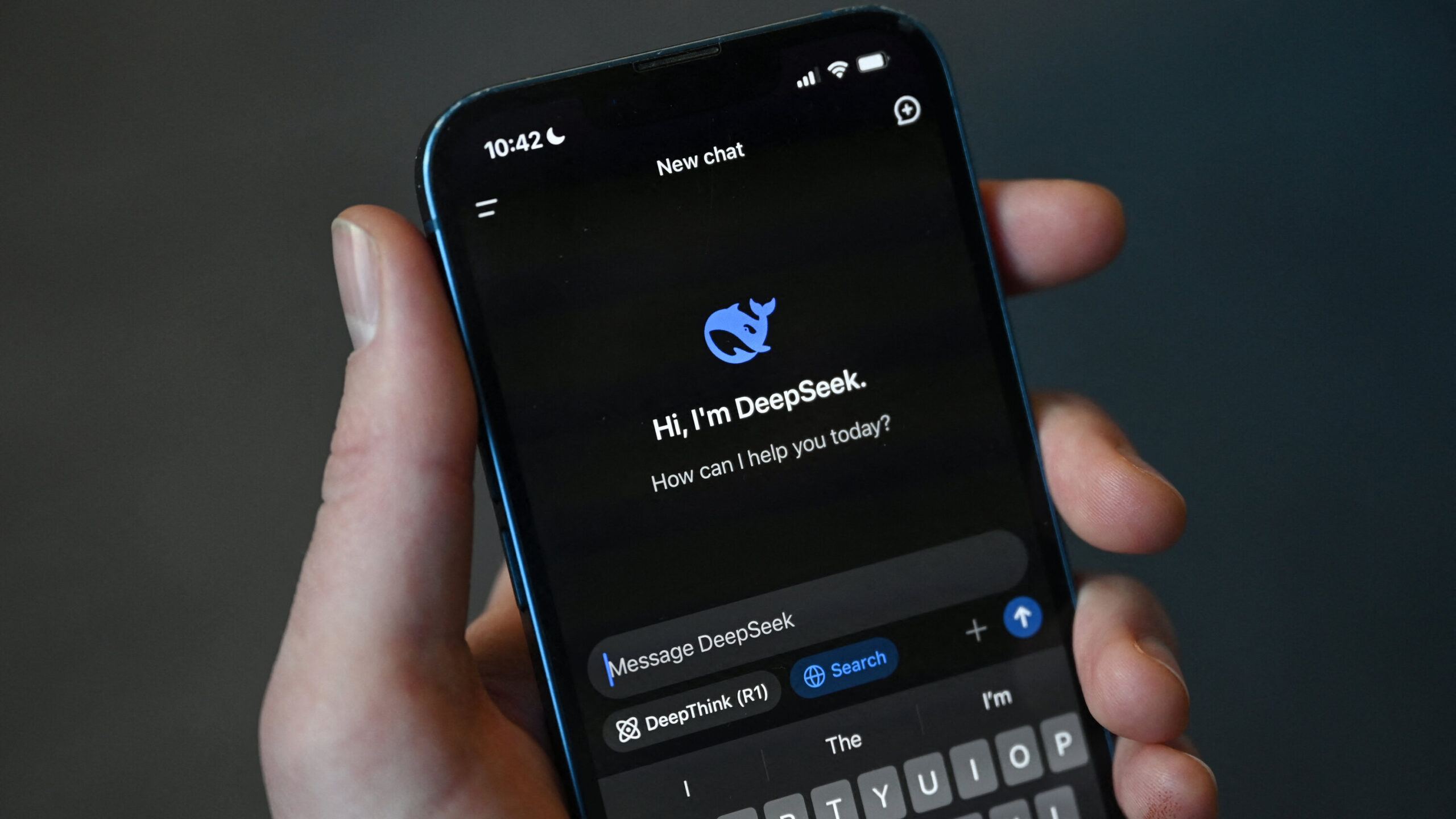写给同事做参考的,我也只是一知半解
什么是QGIS
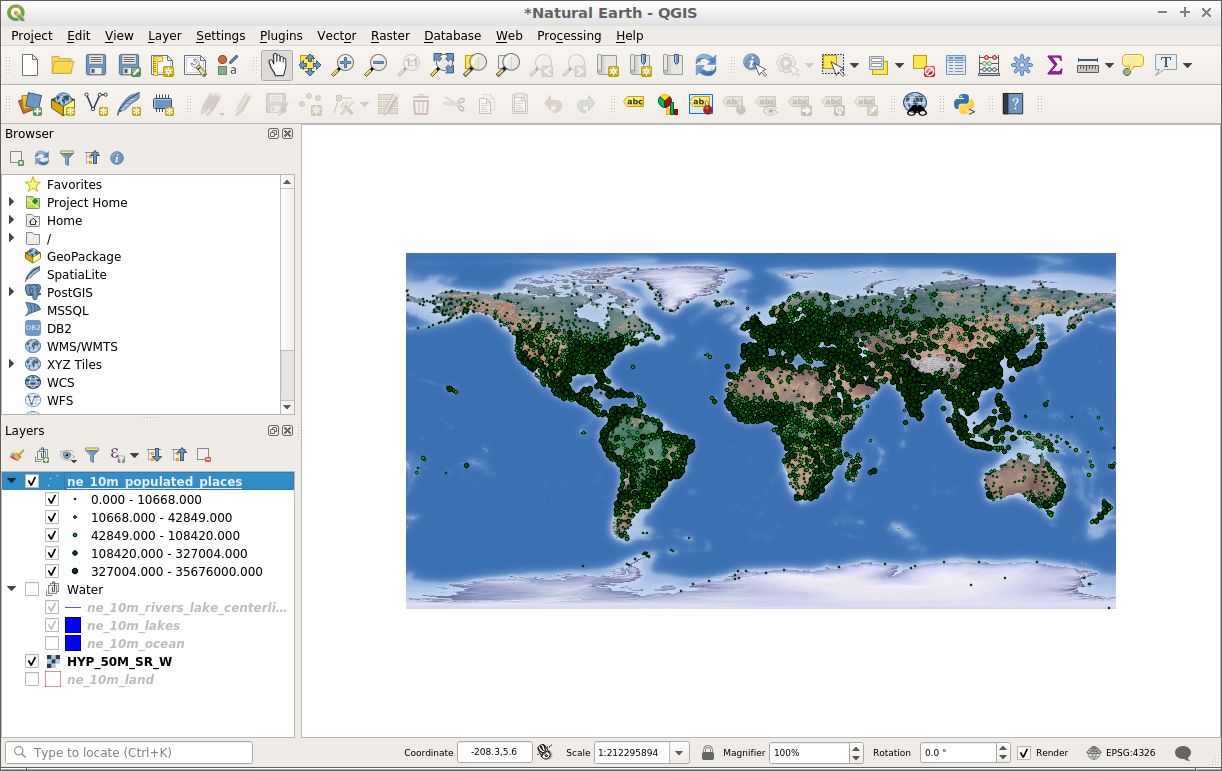
QGIS(原称Quantum GIS)是一个自由软件的桌面GIS软件。QGIS以C++写成,它的GUI使用了Qt库。QGIS允许集成使用C++ 或Python写成的插件。除了Qt之外,QGIS需要的依赖还包括GEOS和SQLite。QGIS可运行在Linux、Unix、Mac OSX和Windows等平台之上。QGIS是基于Qt,使用C++开发的一个用户界面友好、跨平台的开源版桌面地理信息系统。
为什么选择QGIS
- 开源,免费
- 界面更简洁、快速、不卡顿
- 支持的插件多,社区活跃
先决条件
目前的QGIS版本仅支持Windows10以上的操作系统,如果您的操作系统是Windows7,建议升级至windows10以上,毕竟微软对Windows7也停止支持了。
下载QGIS
可以从QGIS的官网下载,点击下载
国内下载可能有点慢,可以从NAS上下载,可能还会快点,挺讽刺的,哈哈哈。同事可以找我拿共享密码
https://cloud.guojiangbo.com:5001/sharing/84Yr3rTPu
安装QGIS
安装很简单,一路下一步即可。
设置为中文
在settings-Options-General-勾选Override System locale,选择简体中文和Chinese China(zh_CN),这里我顺便将默认的图标大小改为16,默认24看起来有点大。点击“OK”重启QGIS客户端。
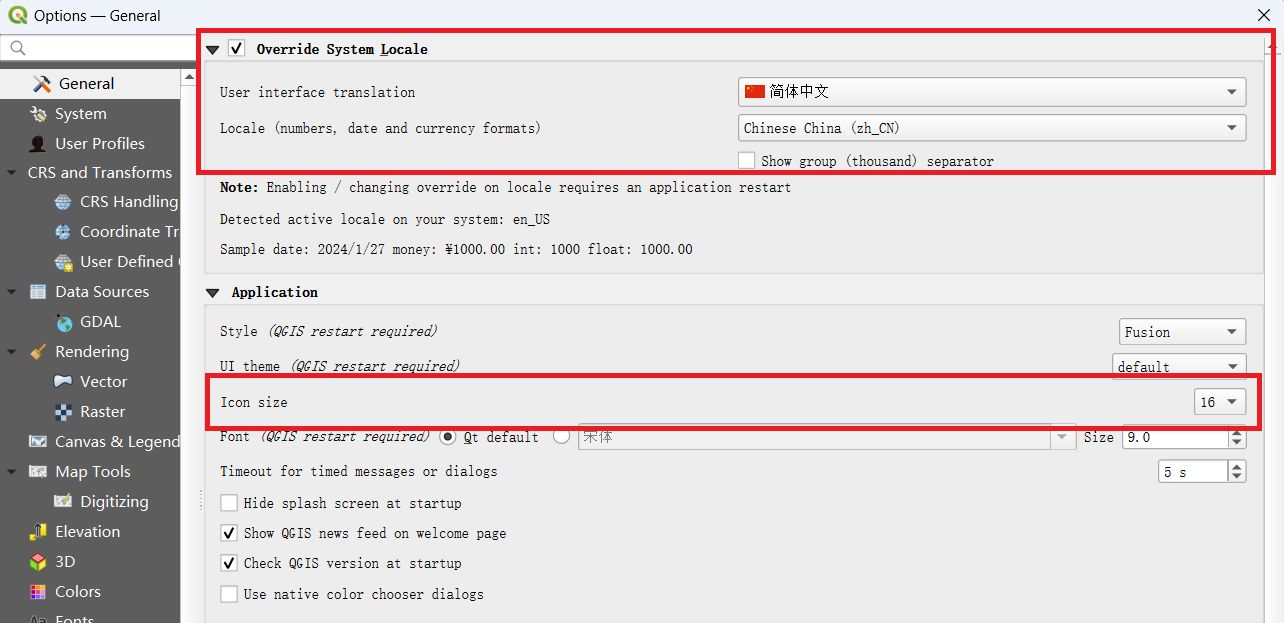
安装网优必要的插件
- Shape Tools 一个用来制作扇形图层的插件
- HCMGIS 在线地图工具
这里先介绍这2个插件,应付日常看看基站位置和小区信息是够的了。
在菜单中选择“插件”——“管理并安装插件”——在搜索框内搜索“Shape Tools”和“HCMGIS”并依次安装插件。
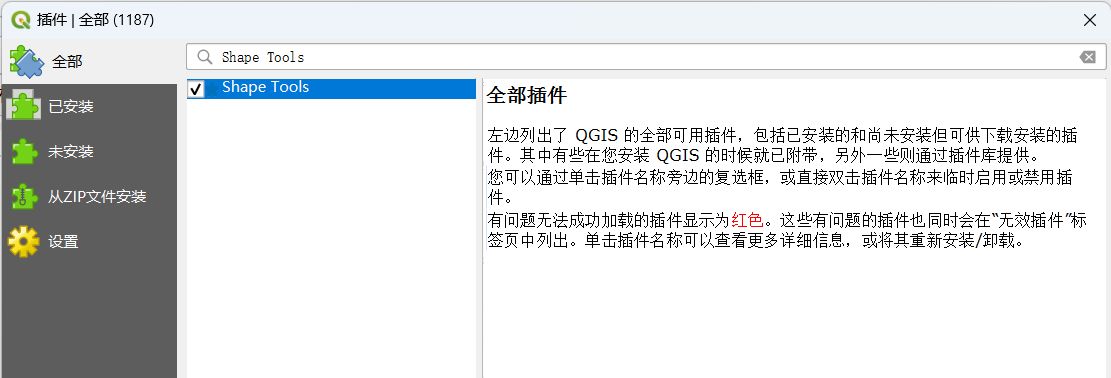
导入基站工参
QGIS默认支持导入CSV格式的工参信息,将工参另存为CSV UTF-8格式。
选择“图层”-“添加图层”-“添加分割文本图层”
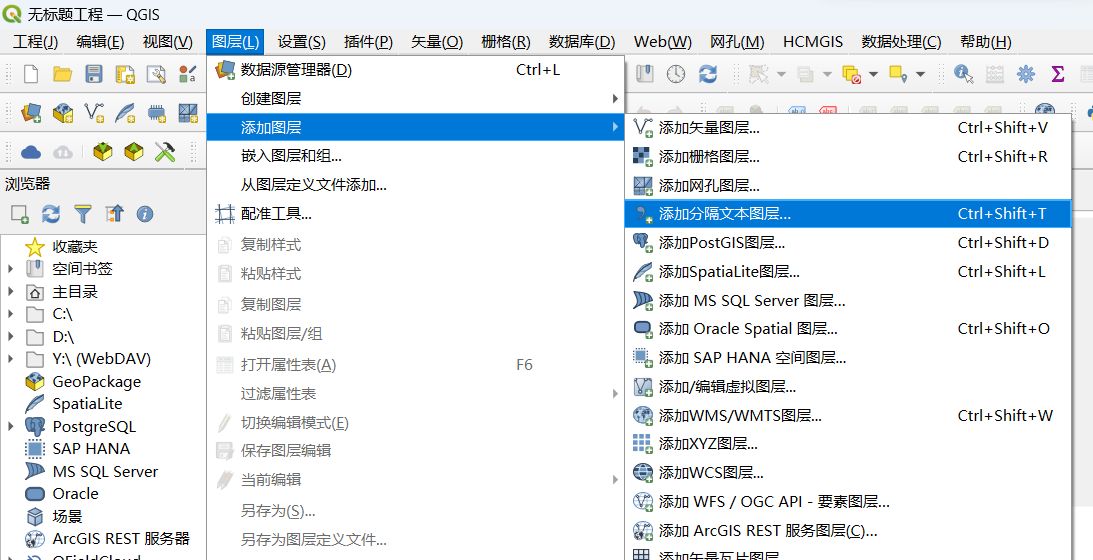
在“几何图形定义”选择“点坐标”,X字段选择“经度”,Y字段选择“纬度”,由于我们的工参经纬度采用了GPS坐标系,也就是WGS84,因此在“几何图形CRS”里选择“EPSG:4326-WGS 84”,观察 图层设置的数据样例是否显示正确,如果出现乱码,在编码里修改“UTF-8”为“GBK”,多数情况,另存为CSV格式出现乱码,可能是因为你用的是WPS。
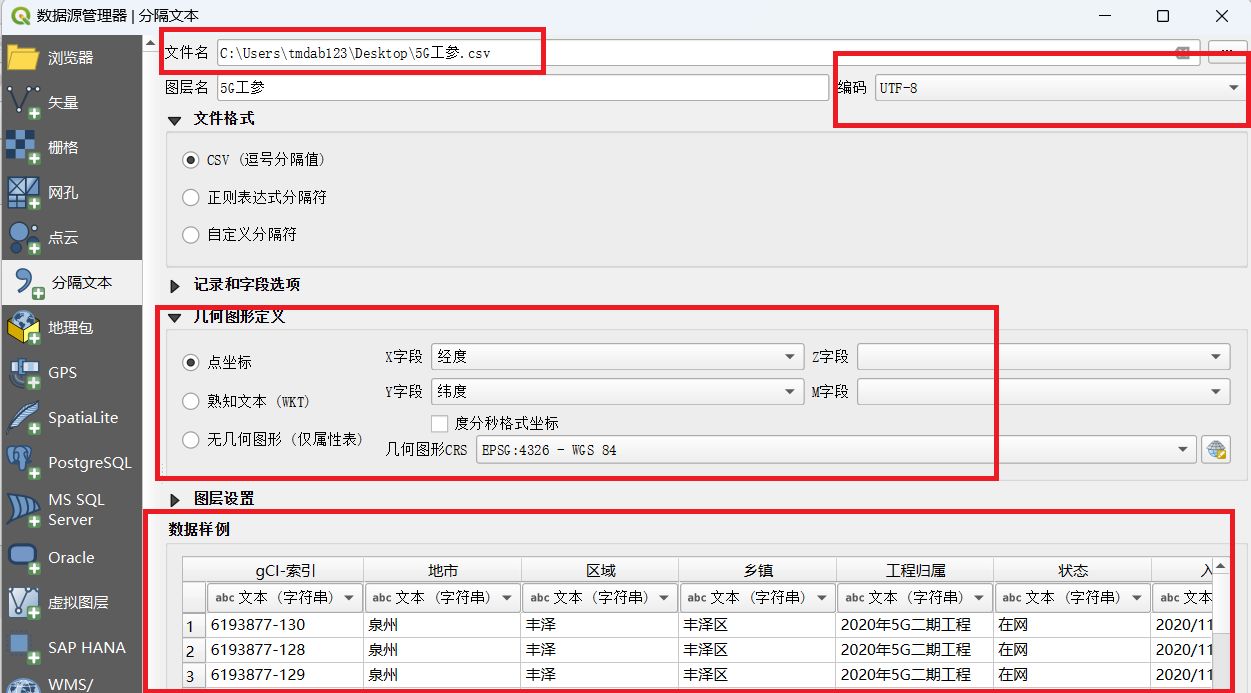
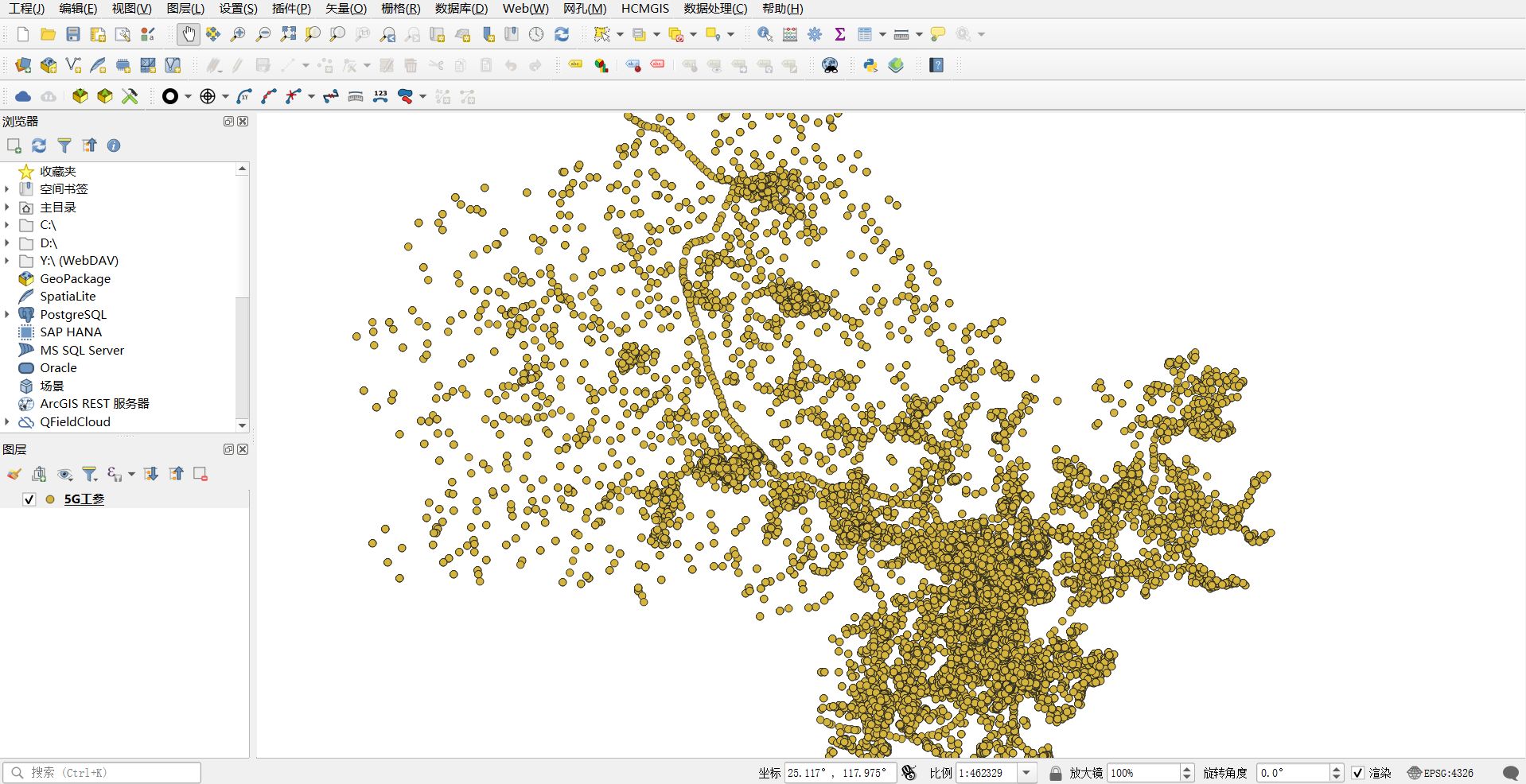
制作扇区图层
找到菜单栏中插件Shape Tools的图标,点击旁边的三角号,选择扇形
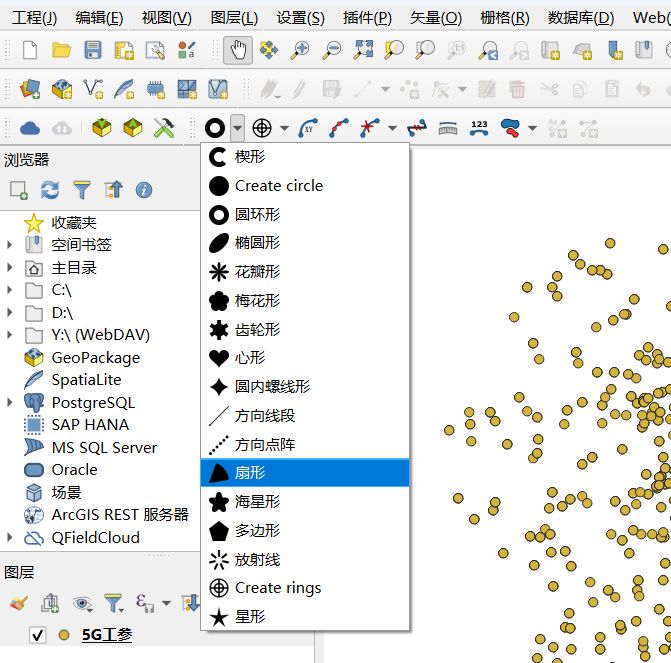
根据这张图,选择相应的选项,并点击“运行”
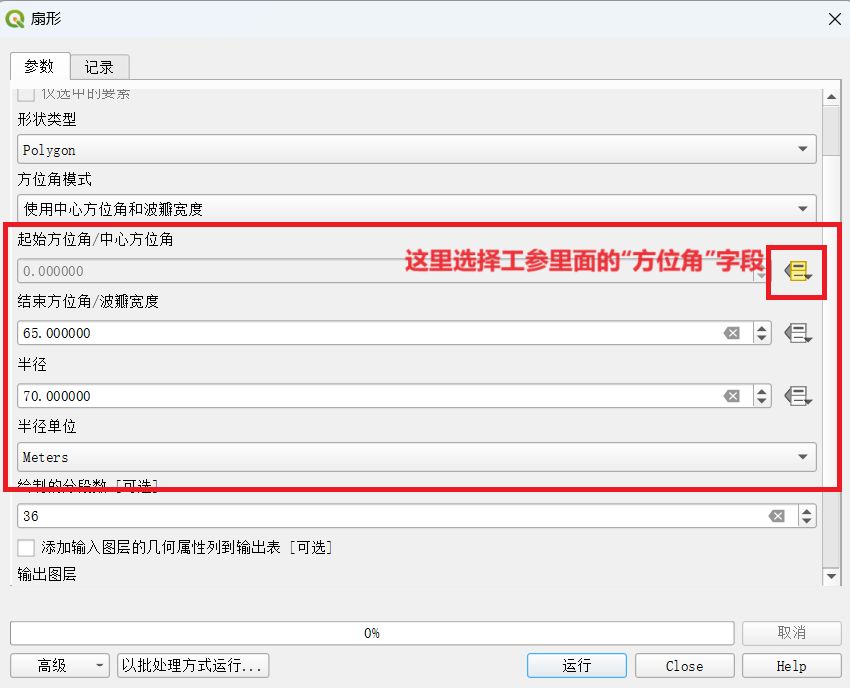
运行后生成的扇区图层
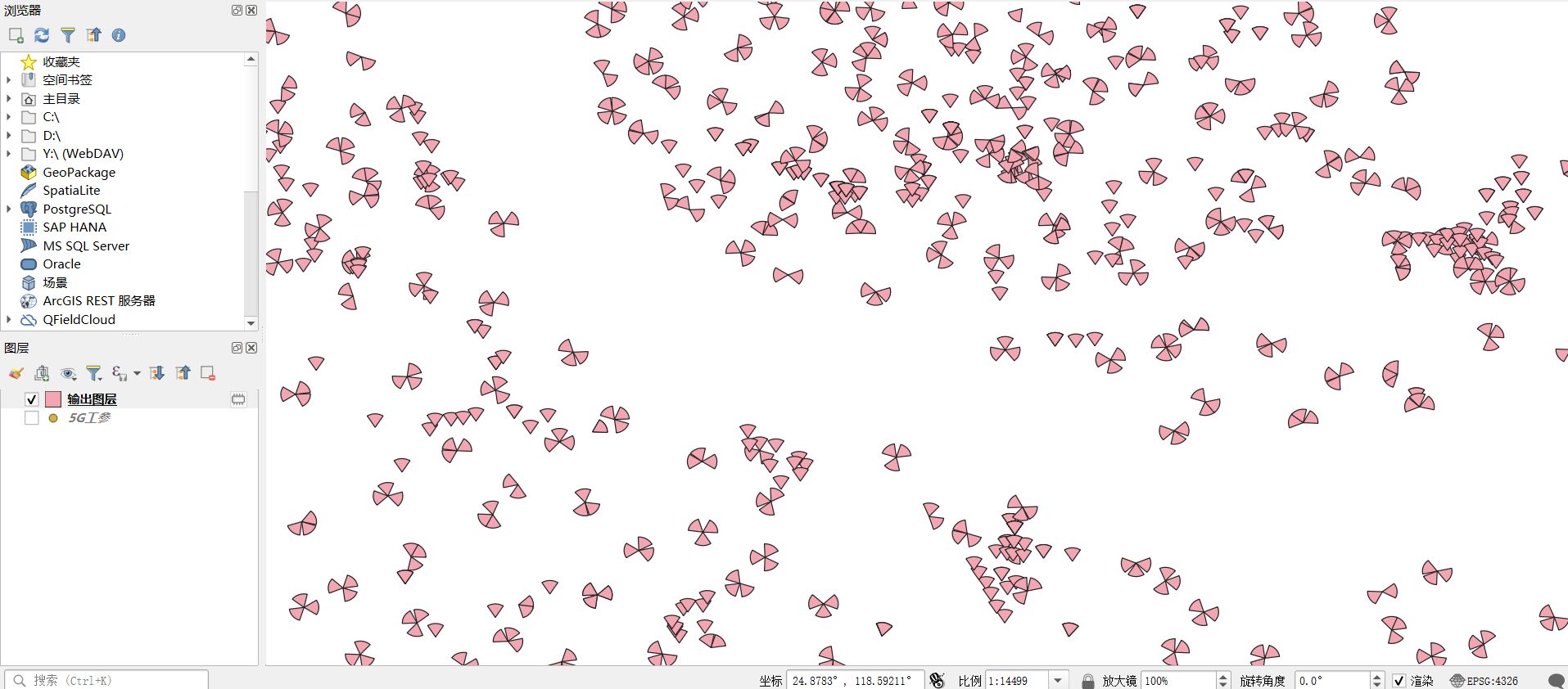
显示小区名称,双击左下角的图层或者右键-属性
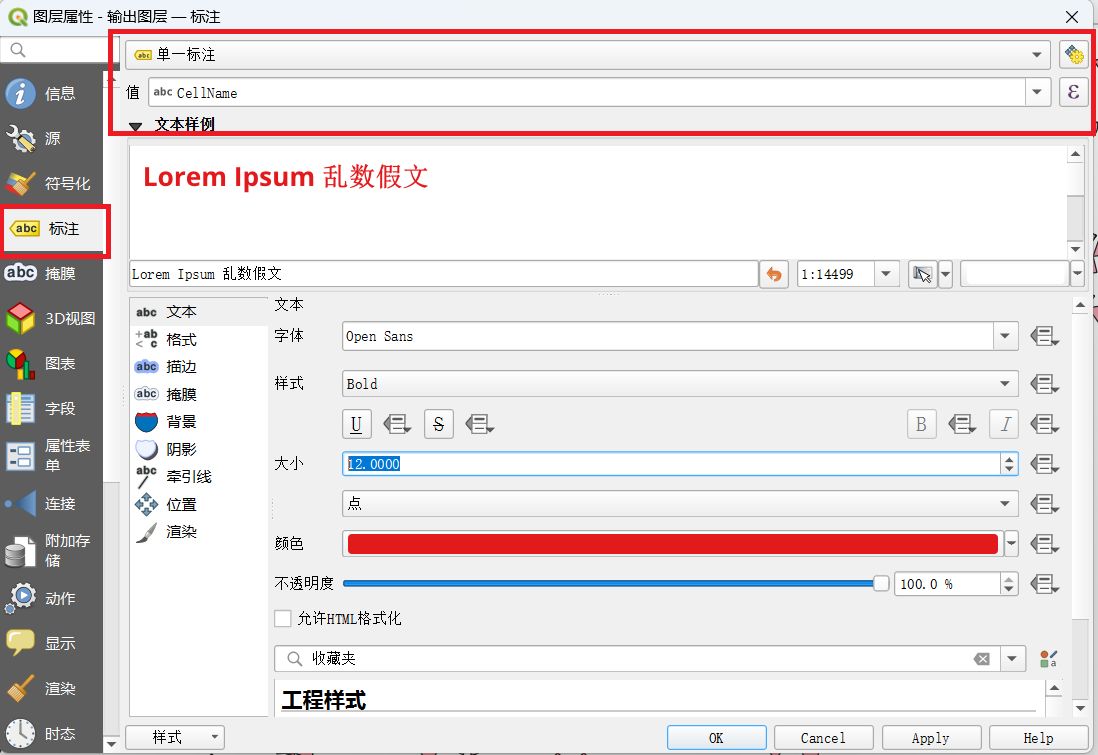
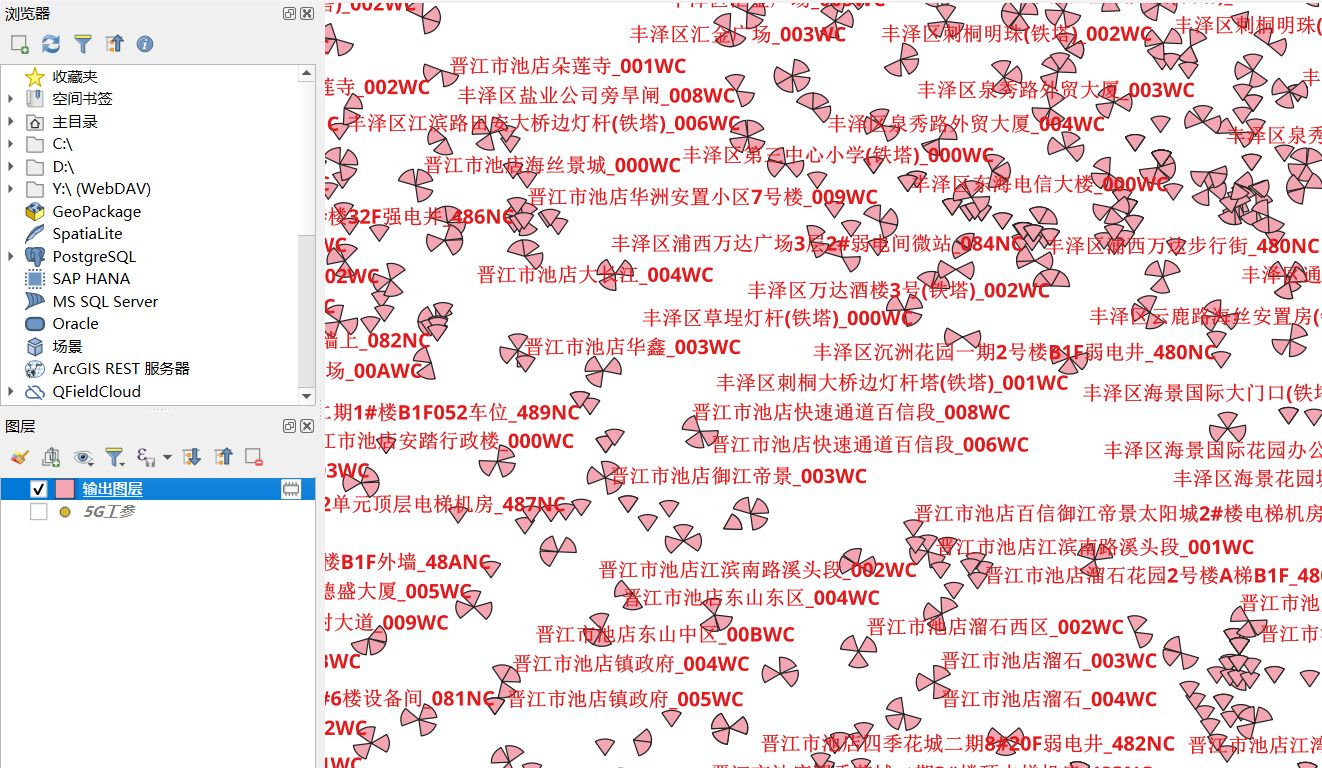
加载卫星地图
在菜单栏是找到“HCMGIS”,选择“Basemaps”-“bing virtual earth”,由于一些众所周知的原因,在我朝是无法使用Google earth的,所以,这里就算是选择Google的图层也是没办法显示的,而且bing virtual earth的实际分辨率也还可以。
在左下角的将bing virtual earth图层拖至图层最下,既可正常显示卫星地图。

专题地图
这里以做一个按照基站频段来进行分类的专题图层,方便日常规划
双击"图层"或者右键“属性”——“符号化”——“分类”——“EARFCN(频点号)”

可以看到图层已按照EARFCN(频点号)进行分类显示,该方法可以用来显示不同的TAC等,只要工参有这个字段。